Как включить или исправить Android System Webview на Андроид
Илья – главный редактор сайта softdroid.net. Является автором нескольких сотен руководств и статей по настройке Android. Около 15 лет занимается ремонтом техники и решением технических проблем iOS и Android. Имел дело практически со всеми более-менее популярными марками мобильных смартфонов и планшетов Samsung, HTC, Xiaomi и др. Для тестирования используется iPhone 12 и Samsung Galaxy S21 с последней версией прошивки.
В каждом смартфоне установлен системный компонент Android System Webview. Пользователи, которые не знают, насколько он важен, отключают его и пытаются удалить, чтобы освободить больше памяти. Но лучше этого не делать, во избежание ошибок при работе ОС Андроид.
Если вы отключили приложение Android System Webview, включите как можно скорее. В этой публикации мы расскажем, как это сделать
Содержание:
- Зачем нужен Android System Webview
- Как включить Android System Webview
- на Android 5 и выше
- на Аndroid 4.3 и ранее
Зачем нужен компонент Android System Webview
Системное приложение Android System Webview позволяет открывать ссылки напрямую из какого-либо приложения, установленного на телефоне, не заходя в браузер. В случае отключения данной службы открытие ссылок становится невозможным; интернет-зависимые приложения начинают работать со сбоями.
Как подключить эндоскоп к андроид
По умолчанию компонент Android system webview всегда находится в рабочем состоянии, чтобы в любой момент можно было открыть ссылку в специальном окошке. В таком состоянии потребляется определенное количество энергии и памяти телефона.
Именно это не нравится пользователям; не зная о важности программы, некоторые её отключают. Если это произошло, смартфон, пытаясь открыть ссылку из приложения, не сможет этого сделать, и вы увидите сообщение об ошибке, например: «В Android System WebView произошел сбой».
Как включить Android System Webview на Android 5 и выше
- Зайдите в Настройки смартфона;
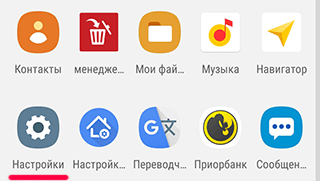
- Перейдите в раздел “Приложения”.
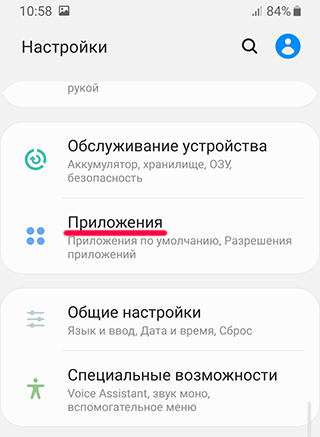
- Через меню (три вертикально расположенные точки) активируйте опцию “Показать системные приложения”;
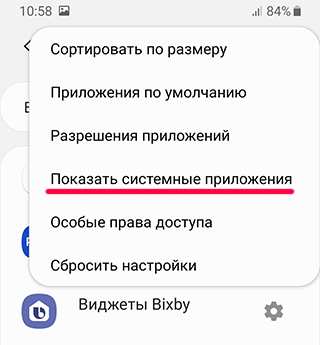
- В списке приложений найдите Android System Webview и тапните по названию;
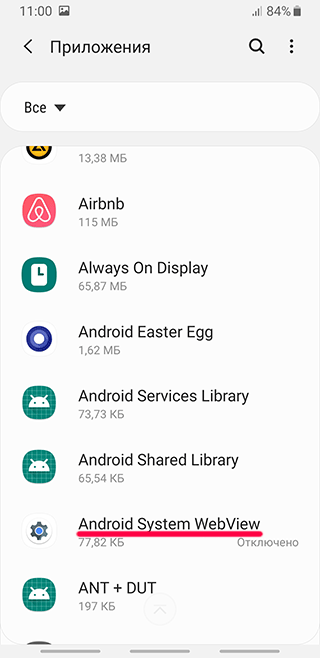
- В случае, если кнопка ВКЛЮЧИТЬ активна, тапните по ней – приложение включится.
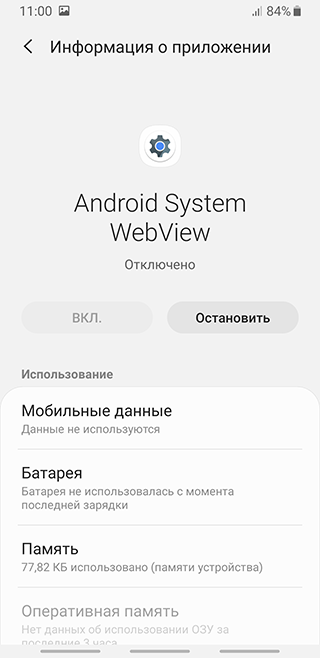
Как включить Android System Webview на Аndroid 4.3 и ранее
На ранних версиях ОС Аndroid (4.3 и ранее) Google не поддерживает работоспособность данного компонента, и он может начать «глючить» именно из-за этого. В таком случае попробуйте следующее:
Как Удаленно Подключиться к своему Смартфону Как управлять смартфоном удаленно с другого смартфона
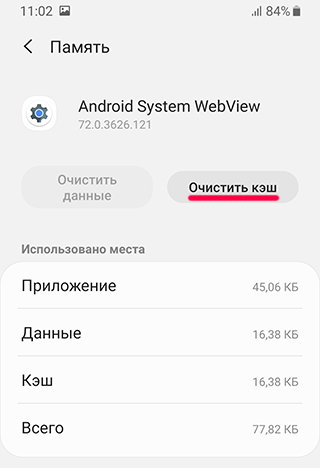
- Найдя в “Приложениях” Android System Webview, тапните по его свойствам (точки в правом верхнем углу) и удалите обновления;
- Зайдите в раздел “Память” (или Хранилище”, в зависимости от версии Аndroid), название может отличаться), сотрите данные и очистите кэш, нажав одноименную кнопку;
- После этого обновите Android System Webview вручную, скачав приложение на смартфон заново c Google Play.
Примечание: Возможно, понадобятся root-права, получить их можно через соответствующие приложения. Имейте в виду, что без хороших знаний об устройстве ОС устанавливать root-приложения рискованно, за этим лучше обратитесь к специалисту.
Заключение
Описанные способы должны восстановить работу Android Webview app. Если у вас не получилось – задайте нам вопрос через форму обратной связи. Возможно, у вас какой-то индивидуальный случай, который можно решить другими методами.
Источник: softdroid.net
«Ремонт» Android System WebView

Каждый пользователь Android-смартфона видит уведомление об обновлении приложения Android System WebView так же часто, как обновление безопасности Android. И тому есть причины, но прежде давайте разберемся, что это за штука такая и что она делает.
WebView
Каким бы браузером мы ни пользовались, визуально его можно разделить на показываемый контент и пользовательский интерфейс. Каким образом показывать контент при переходе по ссылке, его разметка, допустимые для перехода ссылки и так далее — это забота движка браузера. Интерфейс же представляет из себя элементы управления.
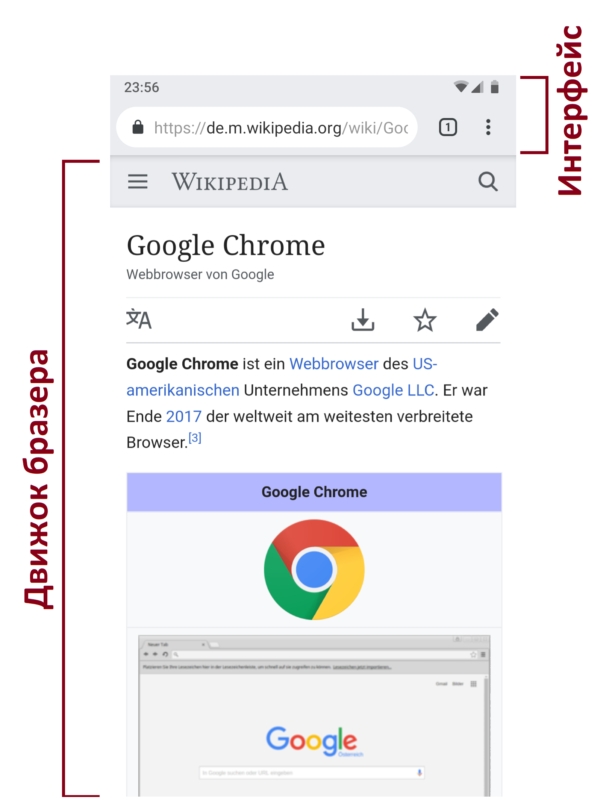
Неважно, какой это браузер, Safari, Internet Explorer, Chrome, Firefox или Edge, производителю для изменения элементов управления необходимо обновить локальное приложение. Для изменения отображения (разметки) контента достаточно обновить только компонент WebView. Программисты называют этот компонент встраиваемым браузером, который нативное приложение может использовать для отображения web-контента, но это слишком скучно и непонятно звучит. Часть движка браузера – это звучит гораздо понятнее и логичнее ввиду отсутствия популярных браузеров, которые не используют WebView.
Партнерский материал
Реальность и перспективы рынка IT‑профессий
Какие профессии наиболее популярны и высокооплачиваемы?
Субботний кофе №231
Налейте чашку бодрящего субботнего кофе и познакомьтесь с новостями недели. OPPO представила складные смартфоны, ВКонтакте выпустили приложения для умных часов, «Яндекс» сделали свой самокат, а в Тинькофф выпускает стикер Tinkoff Pay…
Тест Mazda CX-30. Городской самурай
15 января 2021 года в России стартовали продажи новой Mazda CX-30. Это самый компактный кроссовер бренда и на сегодня…
Обзор Samsung Smart Monitor M7
Интеллектуальный UHD-монитор, центр работы и развлечений без лишних проводов с множеством сценариев использования…
Android System WebView
В отличие от классического десктопного понимания, в операционной системе Android компонент WebView оформлен в виде отдельного приложения и кроме стандартной функции работы с браузером отвечает за показ рекламы во всех приложениях, включая сторонние. Да-да, это та самая «бяка», которая прерывает игру неуместными рекламными вставками, отвлекает от прочтения новостей и с каждым обновлением при web-серфинге выводит вверх все больше ссылок от самой компании Google.
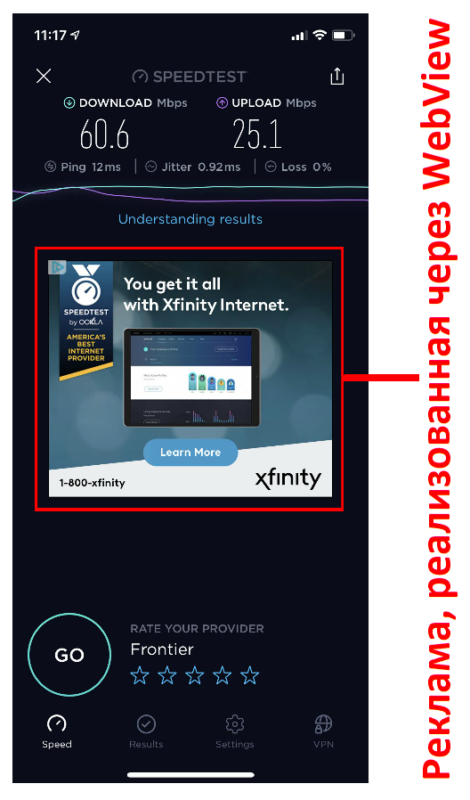
Да, некоторые сторонние приложения используют собственный рекламный движок. Чаще всего к ним относятся проекты с миллионами пользователей онлайн каждый день, а также множество приложений из Поднебесной, но большинство разработчиков не готовы вкладываться в отдельный рекламный сервер и пользуются стоковым от Google. В последнем случае пользователь видит целевую рекламу, которая перекликается с его запросами в браузере и этим нагнетает грусть, чувство, которое можно описать фразой «замуровали, демоны».
Проблемы Android System WebView
Как и с любым системным приложением Android, основные проблемы происходят после очередного обновления. Это выглядит как полный отказ или неправильный старт Android System WebView, а конкретнее – браузер либо сразу «вылетает», либо начинает дергаться, как перебравший текилы дедушка на вечеринке би-боев.
Решение
Из множества решений, которые могут встретиться на просторах интернета, реально работают только четыре. Стандартное, такое же, как для любых других приложений: зайти в настройки смартфона, удалить все обновления Android System WebView. Сразу после этого перезагрузить смартфон и установить обновления заново.
Второе посложнее и потребует навыков работы с ADB, попросите друга, если не справитесь сами. В любом случае все, что вы делаете, вы делаете на свой страх и риск. Вот краткий порядок действий:
- Удалите обновления Android System WebView
- Загрузите свою (по умолчанию) версию приложения Android System WebView по этой ссылке и закиньте его в папку ADB. Файл должен называться android-system-webview.apk.
- В командной строке наберите:
adb connect IP-OF-device
adb remount
adb push android-system-webview.apk /system
adb shell pm install -r -d /system/android-system-webview.apk
Третий способ требует Root-доступа и по этой причине подойдет не каждому. Рассказывать тут нечего, просто удалите системное приложение Android System WebView. Скачайте по той же ссылке последнюю версию приложения и закиньте ее в системный раздел.
Четвертый способ знают все и он не требует технических навыков. Это сброс смартфона до заводских настроек, со всеми вытекающими последствиями. Применять его следует только если не помогли первые три.
Почему столько внимания?
Мысль написать о проблеме Android System WebView возникла после того, как на глаза стал попадаться один и тот же текст, перепечатываемый из издания в здание. И если к стандартному способу решения проблемы вопросов не возникло, то со вторым просто беда – он просто был не дописан до конца в части отладки по ADB. Все лицемерие раскрывается, когда смотришь на источники – это многочисленные сайты, которые предлагают ремонт Android-смартфонов. Заблудившаяся в тумане бесполезной информации несчастная пользовательская душа в конце концов отнесет свои кровные деньги нечистым на руку дельцам. Разве может нормальный человек стерпеть такое?
Напоследок необходимо сказать что-нибудь про главного виновника всех этих сбоев системных приложений. И их несколько, а главным, мне кажется, является компания Google. Каждый год при анонсе новой версии Android компания декларирует минимальные системные требования для устройств.
И, по логике вещей, старые смартфоны, умещающиеся в эти рамки, должны продолжать исправно работать долгие годы до полного своего разрушения. К сожалению, этого не происходит, компания не хочет делать широкий жест и удалять свои системные приложения после сроков гарантированного обслуживания конкретной версии ОС (хотя и может это делать технически), количество рекламы и ее «тяжесть» также растут год от года, она становится все «актуальнее». Увы, на руках у граждан все еще очень много смартфонов с 0,5 — 1 ГБ ОЗУ, с накопителем, разделенным на системный и пользовательский разделы. И эти смартфоны получают точно такие же обновления для установленных приложений, как и их флагманские собратья. Похоже, это основные причины сбоев обновления системных приложений – несоответствие жадности главного рекламодателя, выпустившего с начала года уже 21 обновление Android System WebView, и возможностей технического оборудования простых пользователей.
Выскажите свое мнение, стоит ли овчинка выделки? Уместны ли приложения Google в Android-смартфонах? И что вы думаете о бесполезных руководствах по «ремонту», которых в Рунете развелось как грязи?
Источник: mobile-review.com
Приложение Android System Webview – зачем оно нужно?

Приложение Android System Webview является инструментом Google для просмотра веб-страниц без перехода в основной браузер. Ранее оно было установлено на все модели смартфонов на базе Android и использовалось для открытия ссылок из приложений и других действий. Сейчас все эти функции выполняет Google Chrome.
Если пользователю необходимо использовать именно Android System Webview (или Google Webview), то в первую очередь необходимо отключить Chrome, т.к. они не работают в паре. Сделать это можно через Настройки – Приложения – Chrome – остановить – отключить.
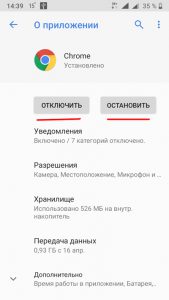
После этого следует зайти в раздел настроек для разработчиков.
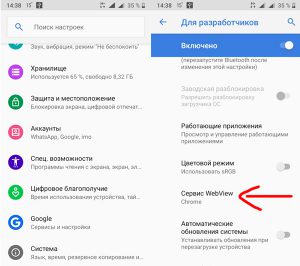
В строке “сервис Webview” будет доступно для выбора Android System Webview.
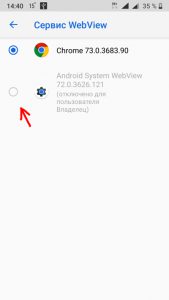
После выбора все ссылки из приложений будут открываться в обход основного браузера.
Данная функция часто используется разработчиками программ для демонстрации каких-либо ресурсов, хостинга и т.д. Если данного приложения на устройстве нет, то его можно скачать из магазина Плей Маркет.
Источник: v-androide.com
Многопроцессорный webview. Инструмент Android System WebView: что это такое и для чего он нужен
В операционной системе Android предустановлено большое количество компонентов, служб и программ, каждое из которых выполняет свои определенные функции. Даже если вы приобретаете новый смартфон, в нем уже заложено большое количество ПО, причем каждый производитель в свою прошивку Андроида встраивает еще отдельные службы.
Одной из таких служб и является Android System Webview, и, скорее всего, вы об этом слышали, раз читаете наш материал. Что это за служба? Зачем она нужна? Можно ли ее удалить? Мы ответили на все эти вопросы, чтобы вы четко понимали, для чего нужна данная опция и насколько она важна.
Android System Webview – что это?
Android System Webview – это отдельная служба в операционной системе, которая позволяет просматривать содержимое web-страниц внутри разного программного обеспечения, не запуская при этом браузера. Например, вам необходимо перейти по ссылке из социальной сети Вконтакте и просмотреть контент. Как только вы нажимаете по URL, система показывает вам содержимое внутри этого же приложения, и переход в браузер не осуществляется.
Благодаря этой службе экономится большое количество ресурсов, время, а также не расходуется дополнительный заряд батареи на смартфоне. Данный компонент появился с Android 4.2.2, поэтому, если у вас телефон с более старой версией, то можете смело закрывать этот материал.
Обзор приложения ASWV
Речь идет о разработке компании Google, которая призвана упростить процесс просмотра веб-содержимого внутри различного софта, без необходимости запуска браузера. К примеру, если Вы листаете ленту в приложении Facebook или Вконтакте и видите интересный пост со ссылок, при клике на нем происходит открытие внутреннего окна с контентом веб-страницы. Это достаточно удобно, поскольку экономиться время и системные ресурсы, нужные для запуска «внешнего» обозревателя интернета. Да и заряд аккумулятора расходуется значительно меньше, поскольку не нужно задействовать дополнительное ПО.
Для чего нужен Android System WebView – думаю понятно. Увы, он присутствует не на всех моделях телефонов с операционной системой Андроид, а лишь в версиях 4.2.2 и выше. В большинстве случаев, сервис работает без нареканий и ошибок, его не нужно загружать отдельно – он является предустановленным.
Но, если на Вашем устройстве нет указанного софта, то можно запросто скачать Android System WebView с официального магазина Google:

Если намерены пользоваться утилитой, то следует регулярно проверять наличие обновлений и устанавливать их, чтобы своевременно устранять ошибки разработчиков и «дыры» в безопасности. Это позволит избежать нежелательного проникновения злоумышленников, влекущего за собой шпионаж, кражу личных данных и взлом аккаунтов.
Можно ли удалить компонент?
Теоретически данная служба может быть удалена с вашего телефона, так как в Google Play предостаточно приложений, позволяющих стирать из системы любые компоненты, в том числе и предустановленные, например, при помощи Uninstaller, однако не рекомендуется этого делать.
Дело в том, что до определенной версии Android данный компонент используется как внутренний просмотрщик контента в большинстве приложений, и если вы удалите System Webview, то другие продукты не смогут полноценно работать и отображать информацию по ссылкам. Начиная с Android 7 Nougat, служба была отключена по умолчанию, так как была заменена на технологию с использованием Google Chrome.
WebView в Android
Источник: textochka.ru
Android System WebView: что это


Многие пользователи Android уже столкнулись с предложением обновить в Play Маркет приложение под названием Android System WebView. Естественно, у пользователей может возникать вполне здравый вопрос: что это за приложение и откуда оно на смартфоне (планшете). На эти вопросы и постарается ответить данная статья.
Если вы в Play Маркет обратите внимание на отзывы к приложению Android System WebView, то заметите, что пользователи весьма красноречиво описывают возможности обновления:

На самом деле, это уже не первый случай троллинга в отзывах Android-магазина. Подобную реакцию можно встретить практически ко всем системным компонентам Android, которые в какой-то момент могут потребовать обновления.
Что такое Android System WebView?
Android System WebView – это системный компонент ОС Android, который отвечает за отображение веб-страниц в приложениях без запуска для этого отдельных приложений. Компонент по умолчанию является составляющей операционной системы и удалять его не рекомендуется.
Однако, бытует мнение, что даже малейшая уязвимость Android System WebView может сильно навредить пользователю, т.к. доступ к данному компоненту имеют практически все приложения для Android.
В этом есть доля правды, но высокие риски есть только у пользователей устаревших версий Android (4.3 и более ранних), т.к. Google для них перестала выпускать обновления Android System WebView, устраняющие уязвимости.
В связи с эти обновлять Android System WebView категорически рекомендуется, т.к. каждое обновление позволит защитить ваше устройство от нападок злоумышленников.
Источник: www.softrew.ru